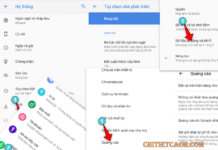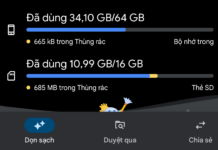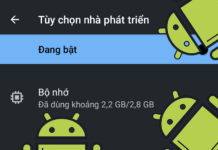Nếu bạn đang sử dụng bàn phím Gboard Android và muốn tìm hiểu nhiều mẹo hay để sử dụng bạn phím này được thuận tiện và hiệu quả hơn thì bài viết này dành cho bạn.
Gboard có lẽ là một ứng dụng bàn phím tốt nhất trên Adnroid để nhập văn bản. Vậy bạn đang sử dụng bàn phím Gboard thì trong bài viết này, mình sẽ chia sẻ với bạn 5 mẹo cực hay cho bàn phím Gboard để bạn gõ nhanh hơn và dễ dàng hơn.
5 thủ thuật bàn phím Gboard
5 thủ thuật sau có thể bạn đã biết 1 trong số đó hoặc chưa sử dụng đến nên hãy theo dõi hết nhé. Và để dễ hình dung hơn, bạn hãy mở một ứng dụng nhập văn bản để hiện bàn phím Gboard lên.
📝Nếu chưa cài đặt Gboard, bạn có thể tải từ cửa hàng ứng dụng của Google: Gboard – Bàn phím Google.
#1 Di chuyển con trỏ
Ví dụ, bạn phát hiện từ sai trong câu thì để chỉnh sửa lại từ đó bạn cần chuyển con trỏ đến vị trí của từ đó. Nếu từ đó gần với vị trí của con trỏ, bạn hãy sử dụng tính năng di chuyển con trỏ tức thời của Gboard.
Bằng cách trượt phím Space (khoảng cách), Gboard sẽ tự di chuyển con trỏ lùi về hoặc tiến lên theo hướng trượt của bạn.
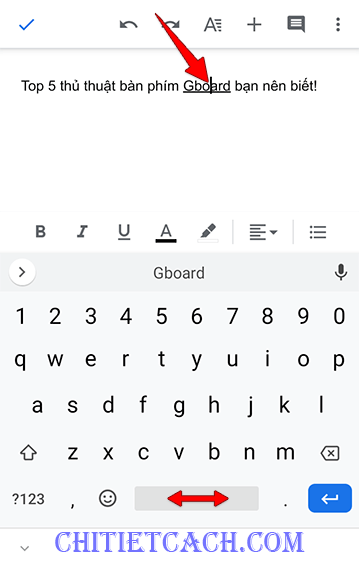
📝Gboard chỉ hỗ trợ trượt để di chuyển con trỏ chuột theo phương ngang. Nên nếu từ cần sửa cách xa con trỏ thì có lẽ dùng tay di chuyển sẽ nhanh hơn. 😊
#2 Nhập nhanh các ký tự đặc biệt
Khi nhập ký tự đặc biệt, nếu chưa biết đến mẹo này? Có lẽ bạn sẽ nhấn phím ?123 để chuyển qua ký tự đặc biệt.
Nhưng Gboard đã hỗ trợ rất tốt cách nhập ký tự đặc biệt, bạn chỉ cần chạm vào phím ?123 và kéo (Gboard tự chuyển bàn phím sang ký tự đặc biệt) đến ký tự đặc biệt để chọn. Sau khi chọn, Gboard sẽ tự chuyển về bàn phím ký tự thường.
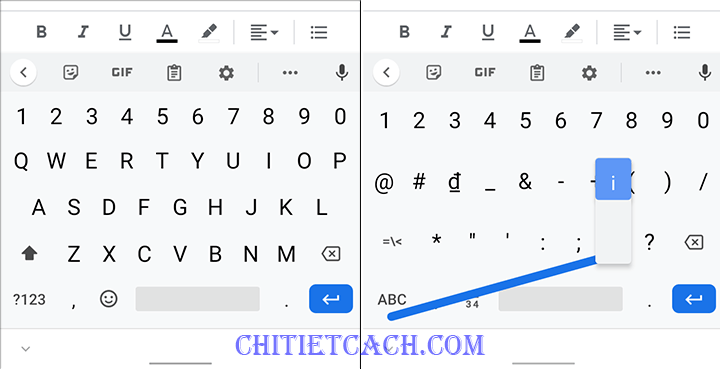
#3 Nhập hoặc xóa bằng cử chỉ trượt
Để sử dụng tính năng này, bạn cần vào cài đặt Nhập bằng cách trượt của bàn phím và bật các tính năng nhập và xóa.
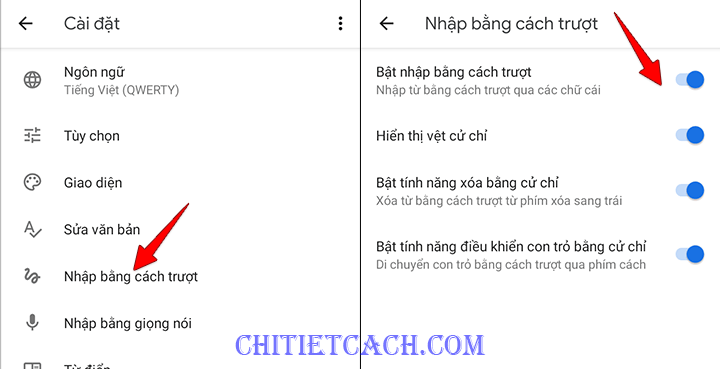
Sau khi bật tính năng trên, lnếu bạn muốn nhập theo cách trượt thì Gboard sẽ tự động nhận các ký tự vuốt qua để tạo từ dựa theo nghĩa câu mà bạn đang nhập.
Còn nếu bạn muốn xóa theo cách trượt thì hãy chạm vào phím Xóa và kéo ngang về bên trái. Gboard sẽ bôi đen để bạn biết các từ sẽ được xóa.
#4 Thu nhỏ bàn phím
Thu nhỏ bàn phím hay còn gọi là Chế độ một tay của bàn phím Gboard. Với chế độ này, bàn phím sẽ thu nhỏ lại để bạn thuận tiện nếu chỉ sử dụng một tay để nhập văn bản.
Để kích hoạt nhanh chế độ này, bạn hãy giữ phím Enter và chọn vào ký hiệu chế độ một tay.

Bạn có thể chuyển hướng bàn phím tùy vào tay thuận. Hoặc chọn vào ký hiệu mở rộng để trở về bàn phím thường.
#5 Tạo bộ từ điển cá nhân
Tính năng tạo bộ từ điển cá nhân khá hay, nó giúp tạo được những từ điển cá nhân theo từng ngôn ngữ khác nhau. Từ đó, khi bạn nhập từ viết tắt đã được tạo trong từ điển, Gboard sẽ tự động hiện gợi ý giúp bạn nhập nhanh hơn.
Để tạo được từ điển, bạn hãy vào trong Cài đặt > Từ điển và thêm vào các từ điển của riêng bạn.
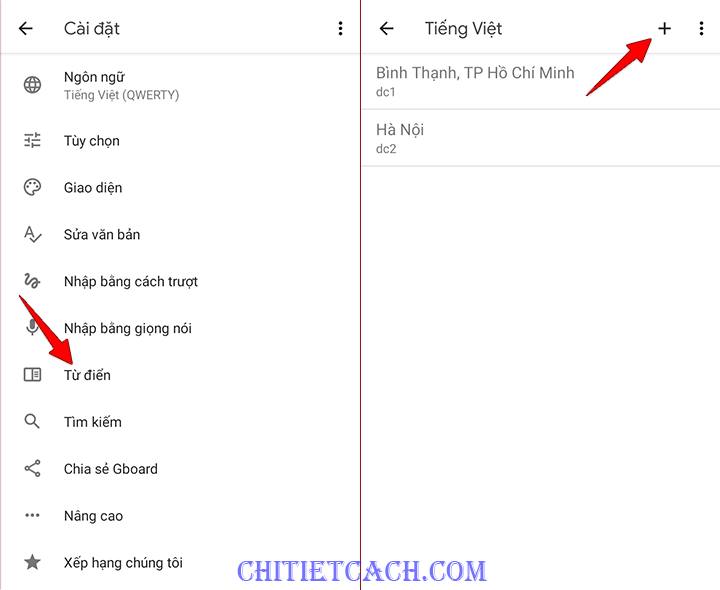
Sau khi tạo, bạn chỉ cần nhập từ viết tắt thì Gboard sẽ tự động gợi ý từ đầy đủ.
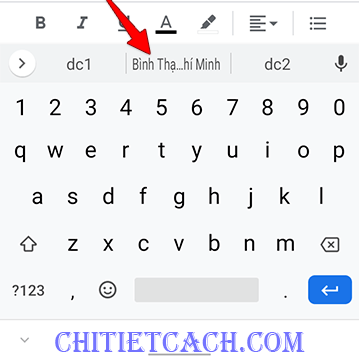
Kết luận
OK! Trên là 5 mẹo trên bàn phím Gboard mà mình thấy rất hữu ích và tiện lợi muốn chia sẻ đến bạn. Ngoài ra, Gboard còn có tính năng bàn phím nổi mà bạn có thể tham khảo cách sử dụng trong bài viết: Kích hoạt chế độ nổi trên bàn phím Gboard.
Chúc bạn vui!